Biết cách sử dụng Google TV không quá phức tạp, nhưng để tận dụng tối đa nó cần một chút khám phá. Khi đã làm được điều đó, trải nghiệm xem của bạn có thể trở nên nhanh chóng, thông minh và được cá nhân hóa hơn.
Mục lục bài viết
6. Cài đặt ứng dụng trực tiếp từ điện thoại hoặc PC
Giống như điện thoại Android, Google TV có Play Store riêng, nơi bạn có thể duyệt và cài đặt ứng dụng mới. Tuy nhiên, việc sử dụng điều khiển từ xa của TV để điều hướng qua các menu và nhập tìm kiếm sẽ kém liền mạch hơn nhiều so với trên điện thoại.
Ngoài ra, nếu bạn đã bật chế độ Apps-only trên Google TV để ẩn các đề xuất và đơn giản hóa màn hình chính, tùy chọn Play Store sẽ không xuất hiện. Tin tốt là bạn có thể sử dụng Play Store trên điện thoại hoặc máy tính bảng Android để cài đặt ứng dụng trực tiếp trên TV.
Để bắt đầu, hãy tìm ứng dụng bạn muốn tải xuống. Nếu ứng dụng đó khả dụng cho TV của bạn, hãy nhấn vào mũi tên bên cạnh nút Install. Sau đó, chọn TV của bạn và nhấn Install một lần nữa. Đảm bảo bạn đã đăng nhập vào cùng một tài khoản Google trên cả hai thiết bị để thao tác này hoạt động.
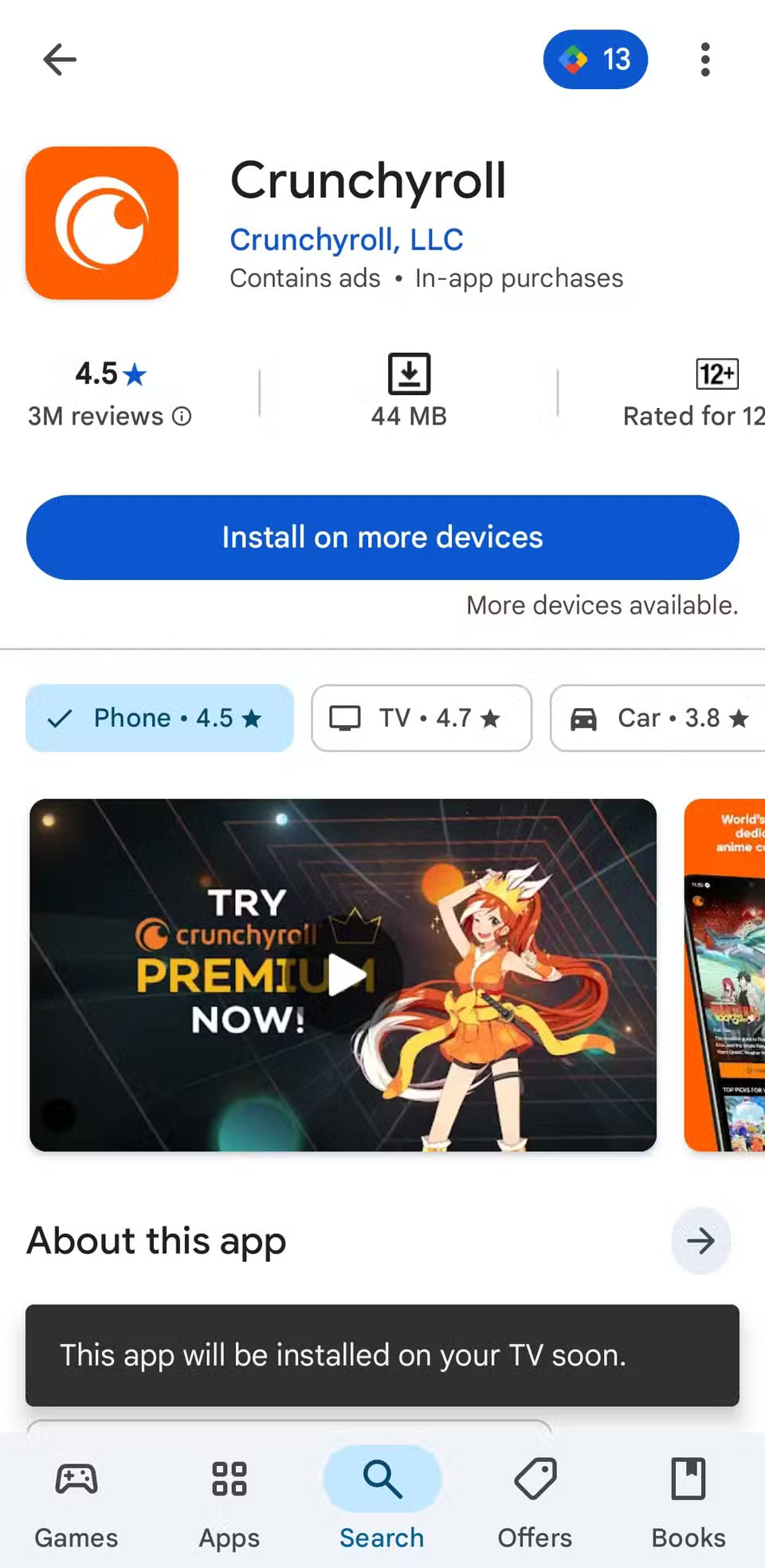
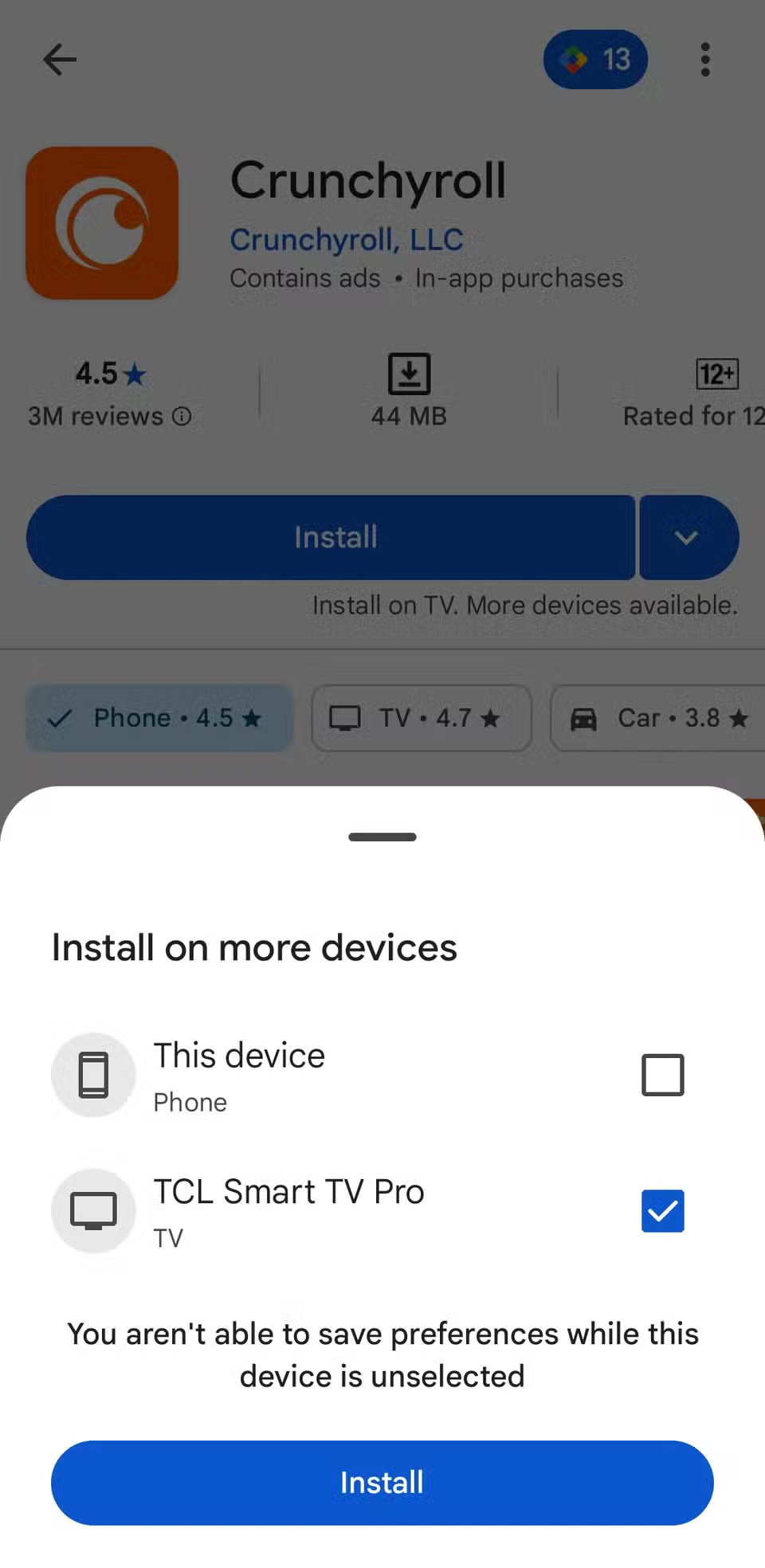
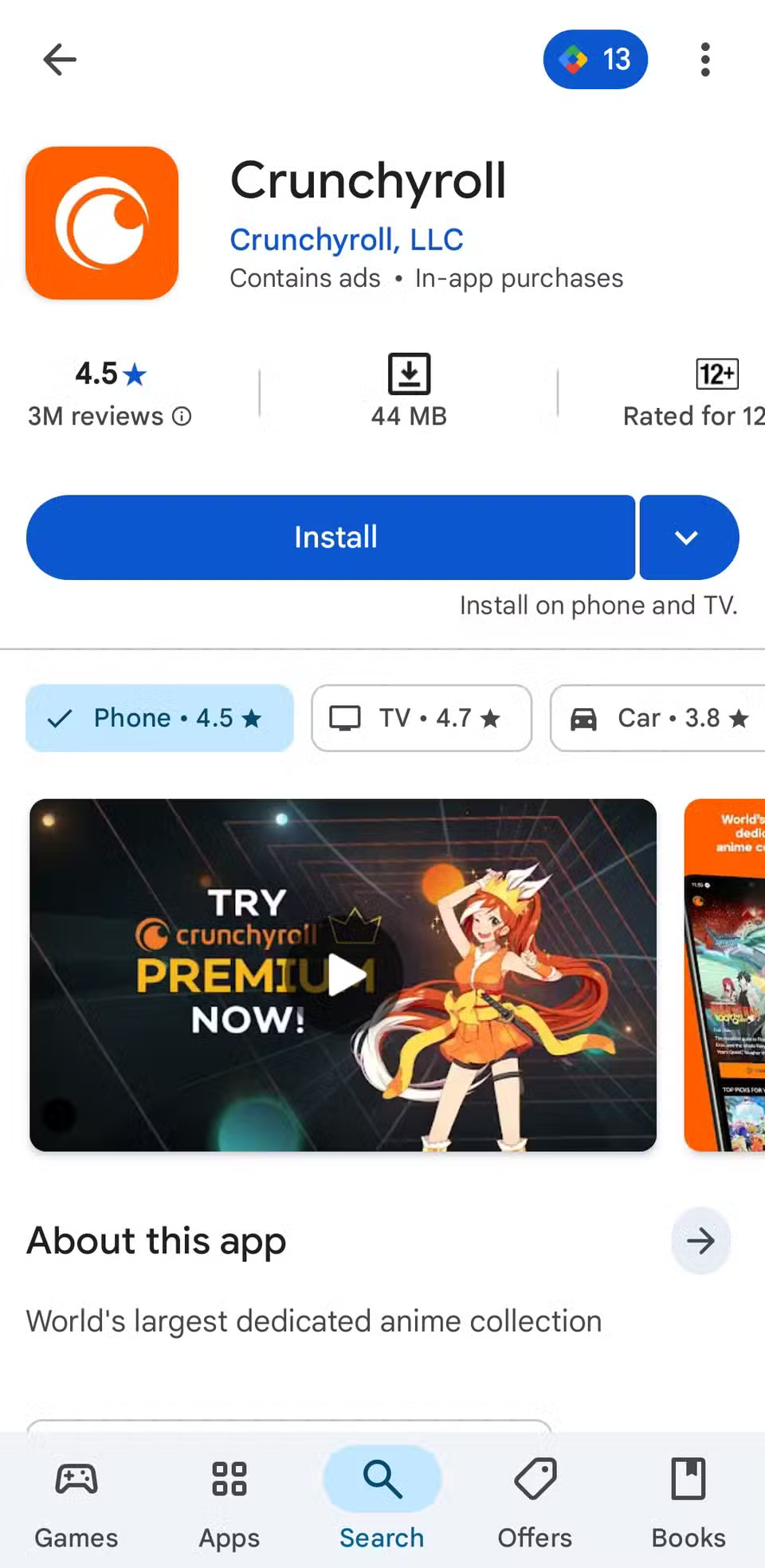
Nếu không có điện thoại hoặc máy tính bảng Android, bạn cũng có thể mở Play Store trên trình duyệt web của PC và cài đặt ứng dụng trực tiếp lên TV. Cách này nhanh hơn nhiều nếu bạn muốn cài đặt nhiều ứng dụng cùng lúc hoặc chỉ đơn giản là tìm kiếm ứng dụng mới để thêm vào.
5. Nhập liệu nhanh hơn bằng bàn phím điện thoại
Đôi khi, bạn có thể cần nhập nội dung nào đó trên TV bằng điều khiển từ xa, điều này có thể hơi bất tiện. Chắc chắn, một số ứng dụng như YouTube có tính năng tìm kiếm bằng giọng nói, nhưng đôi khi bạn có thể cần phải nhập thủ công ID đăng nhập hoặc mật khẩu phức tạp.
Việc sử dụng bàn phím điều hướng và bàn phím ảo trên màn hình có thể chậm và cồng kềnh. Tin tốt là điện thoại của bạn có thể hoạt động như một bàn phím cho Google TV, giúp quá trình này nhanh hơn rất nhiều. Để làm được điều này, bạn cần cài đặt ứng dụng Google TV trên Android hoặc iPhone.
Sau khi kết nối điện thoại với cùng mạng Wi-Fi với TV và đăng nhập bằng cùng một tài khoản Google, bạn có thể sử dụng điện thoại để điều khiển TV. Bất cứ khi nào bạn được nhắc nhập nội dung, ứng dụng sẽ tự động mở bàn phím điện thoại.
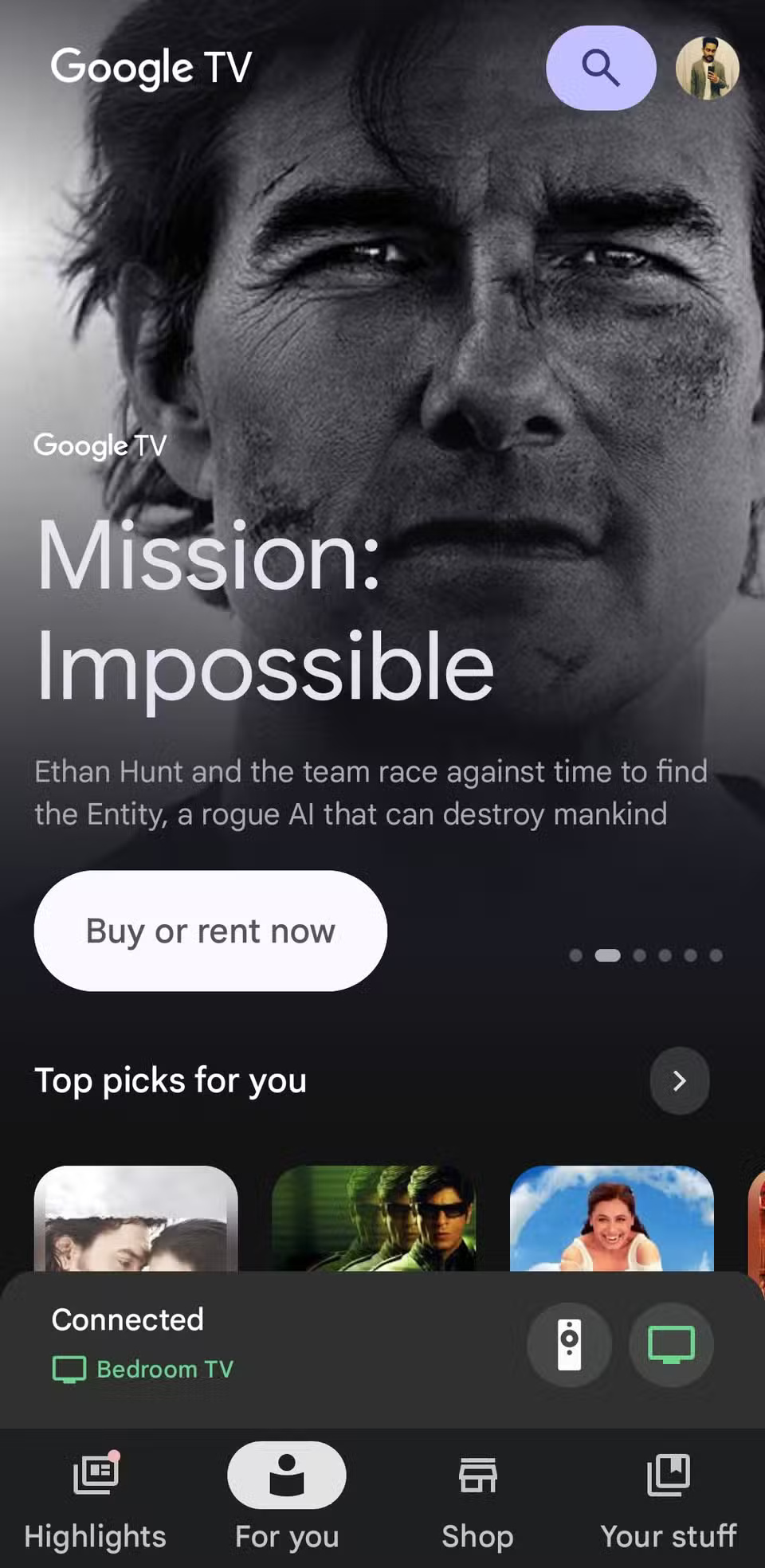
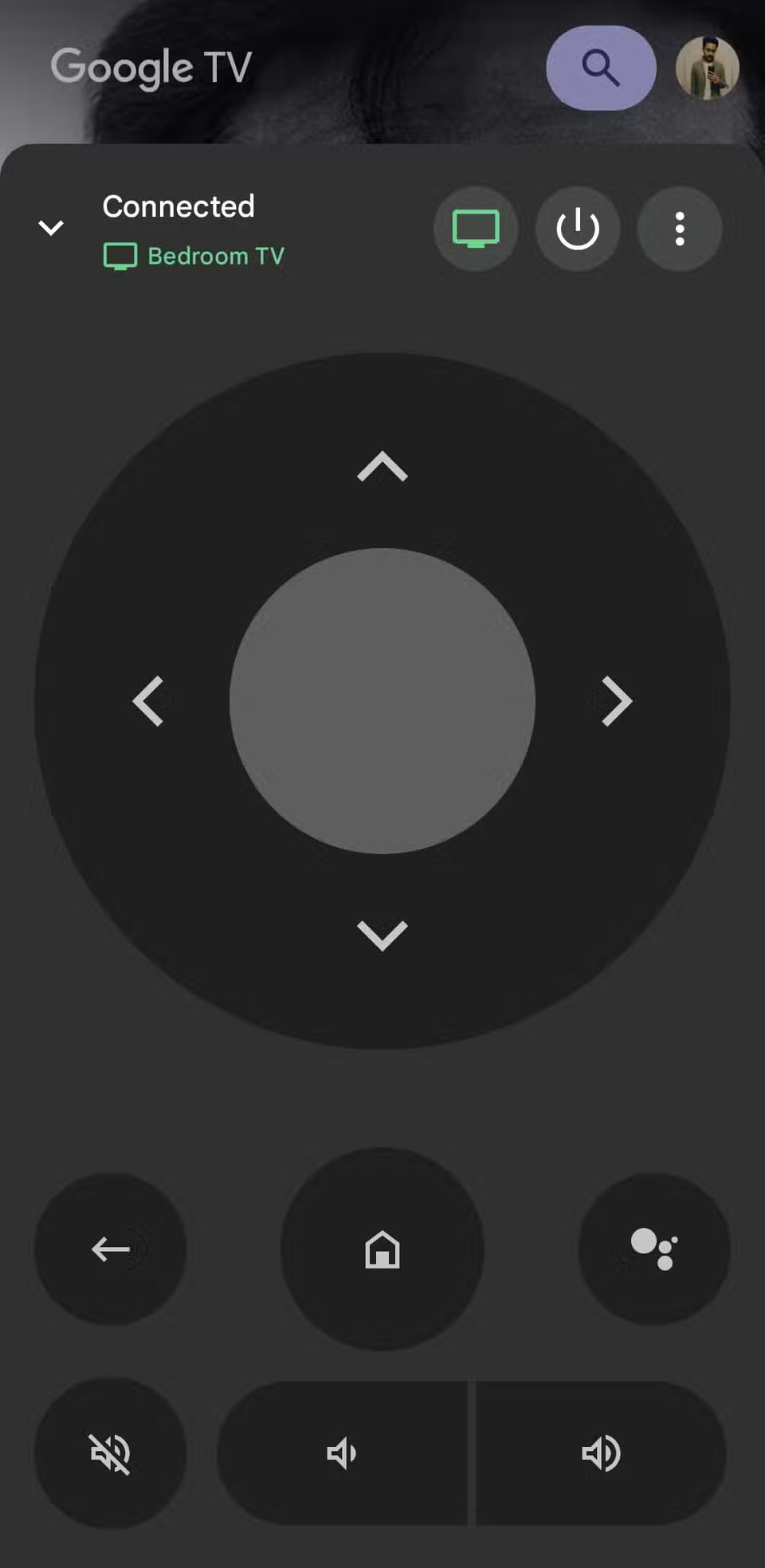
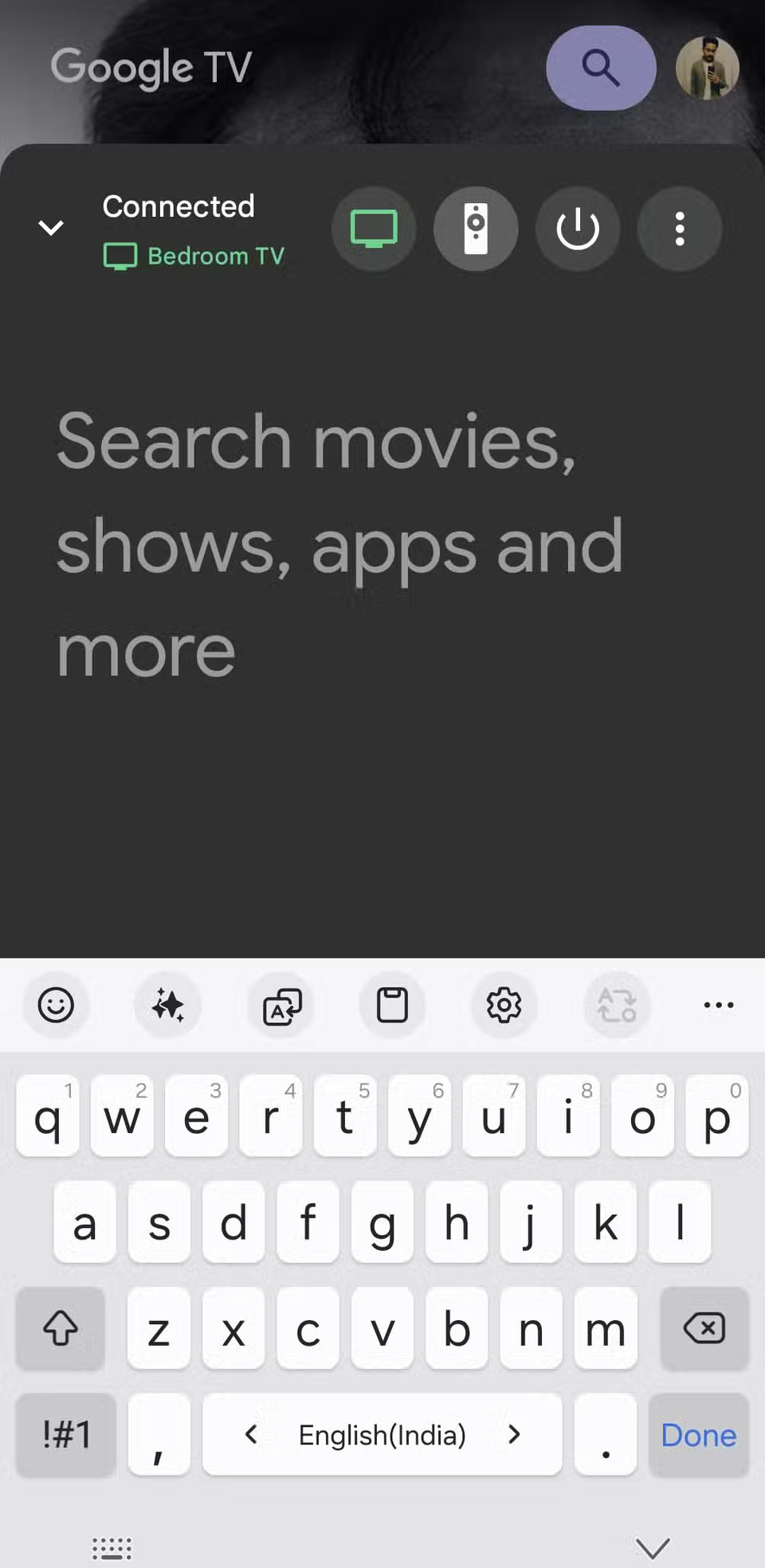
Ứng dụng này cho phép bạn nhập liệu tự nhiên, sử dụng văn bản dự đoán và thậm chí dán từ clipboard. Điều này đặc biệt hữu ích khi thiết lập tài khoản stream mới hoặc nhập mật khẩu phức tạp.
Mẹo: Để truy cập nhanh hơn, bạn có thể thêm shortcut TV Remote vào bảng Quick Settings trên điện thoại.
4. Tùy chỉnh các nút điều khiển từ xa với Button Mapper
Điều khiển từ xa của Google TV nhỏ gọn và dễ sử dụng. Ngay khi mở hộp, chúng cũng được tích hợp một vài nút bấm chuyên dụng để khởi chạy các ứng dụng cụ thể như YouTube, Netflix, Prime Video, v.v... Nhưng nếu bạn không dùng đến một trong những nút này, thì cũng không cần phải lãng phí chúng.
Với Button Mapper, bạn có thể cấu hình lại các nút để mở những ứng dụng khác nhau hoặc thậm chí gán hành động cho các nút như Home hoặc Volume khi bạn nhấn đúp hoặc nhấn giữ chúng.
- Trước tiên, hãy cài đặt ứng dụng Button Mapper trên Google TV từ Play Store.
- Sau đó, mở menu Settings trên Google TV và đi tới System > Accessibility.
- Tìm ứng dụng Button Mapper trong danh sách, chọn ứng dụng và nhấn Enable.
Bây giờ, hãy mở ứng dụng Button Mapper và bắt đầu gán lại các nút trên điều khiển từ xa. Ví dụ, bạn có thể cài đặt nút Giảm âm lượng để mở Google Assistant khi bạn nhấn giữ và cấu hình để khởi chạy ứng dụng yêu thích khi bạn nhấn đúp.
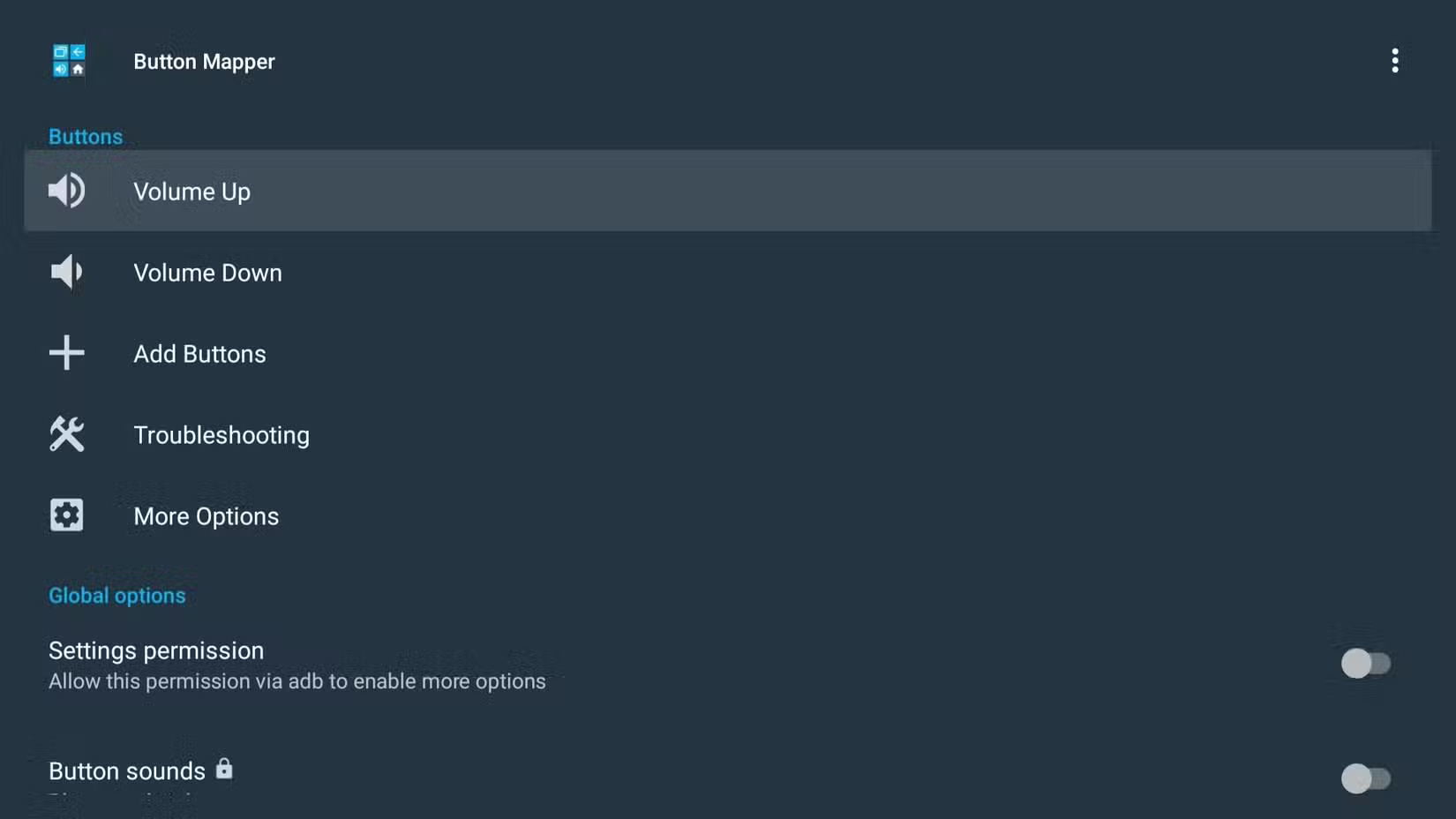
Lưu ý: Bạn có thể truy cập hầu hết các tùy chọn ánh xạ cơ bản trong phiên bản miễn phí của ứng dụng. Tuy nhiên, nếu muốn linh hoạt hơn và mở khóa các nút bổ sung, bạn có thể nâng cấp lên phiên bản chuyên nghiệp.
3. Tạo và quản lý danh sách theo dõi
Việc theo dõi các chương trình và phim bạn muốn xem có thể khá rắc rối. May mắn thay, bạn không cần đến những ứng dụng danh sách theo dõi của bên thứ ba. Google TV cung cấp một danh sách theo dõi thống nhất, tập hợp tất cả nội dung đã lưu của bạn vào một nơi. Thay vì phải loay hoay nhớ lại những gì đã thu hút sự chú ý của bạn tuần trước, bạn có thể nhanh chóng tìm thấy chúng trên TV hoặc thậm chí trên điện thoại.
Danh sách theo dõi cho phép bạn lưu phim, chương trình và thậm chí cả video YouTube vào một danh sách cá nhân, dễ dàng truy cập bất cứ lúc nào. Khi đến lúc thư giãn, bạn sẽ không phải cuộn vô tận qua các đề xuất - tất cả những lựa chọn của bạn sẽ sẵn sàng tại một nơi.
Thêm nội dung rất đơn giản. Khi duyệt Google TV, hãy chọn một tiêu đề và nhấn vào nút Watchlist. Nếu bạn đã xem một nội dung nào đó, hãy nhấn vào Watched it để cập nhật danh sách của mình. Bạn cũng có thể quản lý danh sách theo dõi của mình từ ứng dụng di động Google TV.
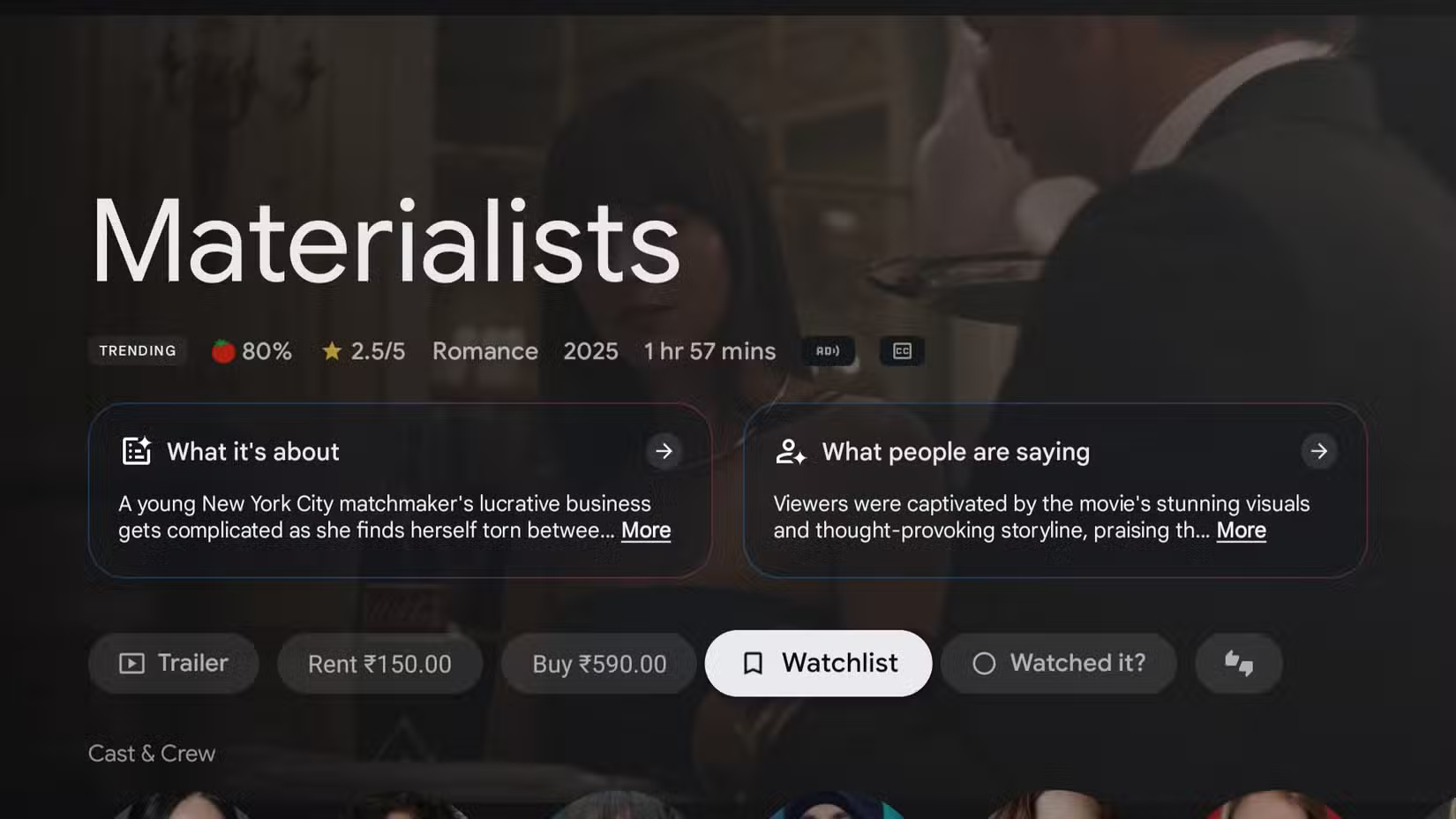
Để xem hoặc quản lý danh sách theo dõi của bạn, hãy mở tab Library trên TV hoặc trong ứng dụng. Tại đây, bạn có thể xóa các mục đã xem, sắp xếp lại tiêu đề hoặc chuyển thẳng đến nội dung đã lưu.
2. Sử dụng chế độ Apps-only
Việc tìm kiếm nội dung để xem là một thách thức mà nhiều người trong chúng ta đôi khi phải đối mặt. Theo mặc định, màn hình chính của Google TV hiển thị nội dung thịnh hành, đề xuất và lựa chọn nổi bật được thiết kế để giúp bạn quyết định. Mặc dù điều này có thể hữu ích, nhưng nếu bạn không muốn thấy bất kỳ đề xuất hoặc khuyến nghị nào trên màn hình chính, chế độ Apps-only là giải pháp.
Chế độ Apps-only sẽ xóa tất cả các đề xuất, biểu ngữ và nội dung nổi bật được cá nhân hóa của Google. Điều này giúp màn hình chính của bạn chỉ còn lại một lưới gọn gàng chỉ chứa các ứng dụng đã cài đặt. Bằng cách này, bạn có thể chuyển thẳng đến các dịch vụ mình thực sự sử dụng mà không cần cuộn qua những hàng đề xuất. Chế độ này cũng giúp giảm bớt sự phân tâm và tăng tốc độ điều hướng.
Để bật chế độ này, hãy vào Settings > Accounts and Profile, chọn profile của bạn. Sau đó, chọn Apps-only mode và nhấn Turn on để xác nhận.
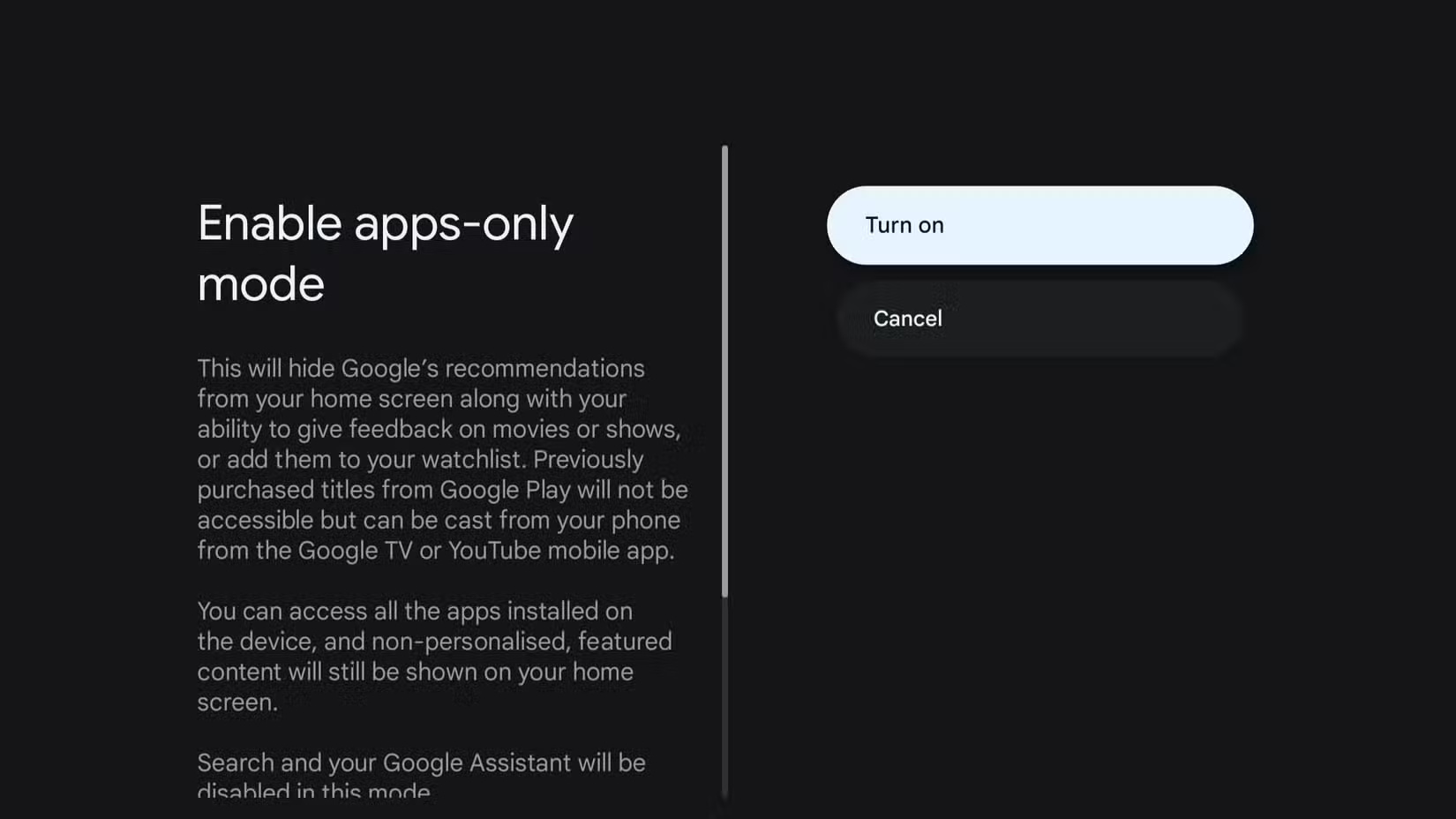
Có một vài điểm cần lưu ý. Bật chế độ này sẽ vô hiệu hóa Google Assistant, do đó bạn sẽ không thể sử dụng bất kỳ lệnh thoại nào. Chế độ này cũng sẽ xóa quyền truy cập vào Play Store trực tiếp trên TV. Tuy nhiên, đối với những người coi trọng sự đơn giản, lợi ích này vẫn vượt trội hơn những hạn chế này.
1. Thiết lập profile riêng cho mọi người
TV là vật dụng thường được cả gia đình dùng chung, nghĩa là thói quen xem của một người có thể ảnh hưởng đến đề xuất của những người khác. Ví dụ, nếu bạn thích phim tài liệu, nhưng người yêu/bạn đời của bạn lại thích phim truyền hình Hàn Quốc, màn hình chính có thể trông giống như một sự pha trộn kỳ lạ giữa cả hai, và cả hai đều không có được trải nghiệm cá nhân thực sự.
Google TV giải quyết vấn đề này bằng profile người dùng. Mỗi profile đều có các đề xuất, danh sách theo dõi và phản hồi riêng của Google Assistant, vì vậy mọi người đều thấy nội dung phù hợp với sở thích xem của mình.
Nếu có con nhỏ ở nhà, bạn cũng có thể tạo profile dành riêng cho trẻ em. Profile này cung cấp các đề xuất phù hợp với độ tuổi, cho phép bạn chặn hoặc xóa ứng dụng và bao gồm những nút điều khiển để đặt giới hạn thời gian sử dụng màn hình. Điều này đảm bảo trẻ em có thể xem an toàn mà không ảnh hưởng đến các đề xuất của bạn.
Để tạo profile trên Google TV, hãy vào Settings > Accounts and Profile > Add Account. Từ đó, hãy đăng nhập bằng tài khoản Google phù hợp hoặc tạo profile cho trẻ em. Sau khi thêm, bạn có thể chuyển đổi giữa các profile trực tiếp từ màn hình chính.
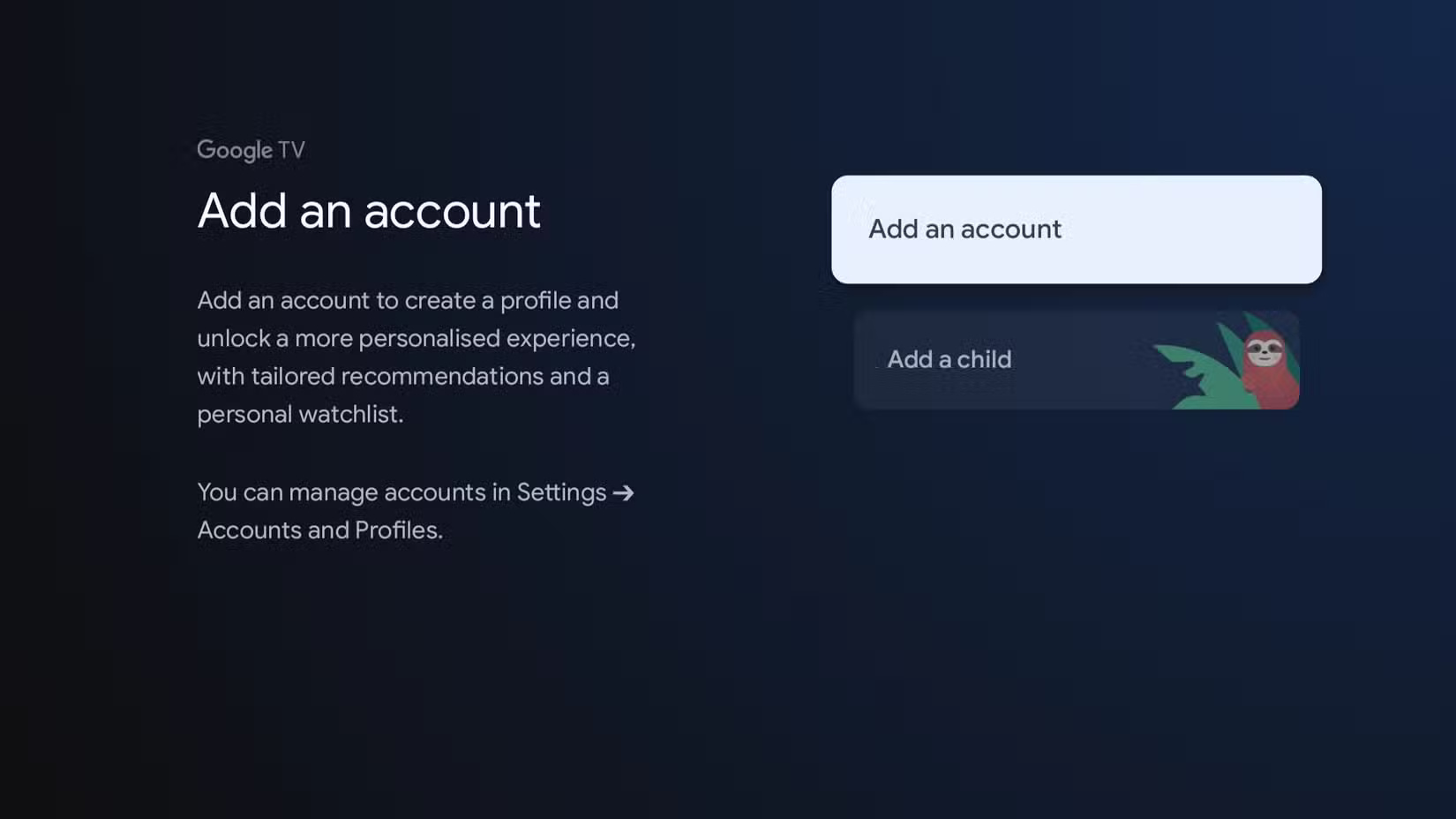
Sử dụng Google TV hàng ngày là một chuyện, nhưng tận dụng tối đa nó còn có nghĩa là khám phá các tính năng ẩn của nó. Những công cụ được đề cập ở trên chỉ là bước khởi đầu. Bạn cũng có thể khám phá các ứng dụng của bên thứ ba giúp nâng cao chức năng của TV hoặc thậm chí truy cập menu Developer Options ẩn để tinh chỉnh nâng cao.
 Công nghệ
Công nghệ  AI
AI  Windows
Windows  iPhone
iPhone  Android
Android  Học IT
Học IT  Download
Download  Tiện ích
Tiện ích  Khoa học
Khoa học  Game
Game  Làng CN
Làng CN  Ứng dụng
Ứng dụng 








 Phần cứng
Phần cứng  Kiến thức sử dụng
Kiến thức sử dụng  Linh kiện máy tính
Linh kiện máy tính  CPU
CPU  RAM, Card
RAM, Card  Chuột & Bàn phím
Chuột & Bàn phím  Thiết bị mạng
Thiết bị mạng 









 Linux
Linux  Đồng hồ thông minh
Đồng hồ thông minh  macOS
macOS  Chụp ảnh - Quay phim
Chụp ảnh - Quay phim  Thủ thuật SEO
Thủ thuật SEO  Kiến thức cơ bản
Kiến thức cơ bản  Lập trình
Lập trình  Dịch vụ công trực tuyến
Dịch vụ công trực tuyến  Dịch vụ nhà mạng
Dịch vụ nhà mạng  Quiz công nghệ
Quiz công nghệ  Microsoft Word 2016
Microsoft Word 2016  Microsoft Word 2013
Microsoft Word 2013  Microsoft Word 2007
Microsoft Word 2007  Microsoft Excel 2019
Microsoft Excel 2019  Microsoft Excel 2016
Microsoft Excel 2016  Microsoft PowerPoint 2019
Microsoft PowerPoint 2019  Google Sheets
Google Sheets  Học Photoshop
Học Photoshop  Lập trình Scratch
Lập trình Scratch  Bootstrap
Bootstrap  Năng suất
Năng suất  Game - Trò chơi
Game - Trò chơi  Hệ thống
Hệ thống  Thiết kế & Đồ họa
Thiết kế & Đồ họa  Internet
Internet  Bảo mật, Antivirus
Bảo mật, Antivirus  Doanh nghiệp
Doanh nghiệp  Ảnh & Video
Ảnh & Video  Giải trí & Âm nhạc
Giải trí & Âm nhạc  Mạng xã hội
Mạng xã hội  Lập trình
Lập trình  Giáo dục - Học tập
Giáo dục - Học tập  Lối sống
Lối sống  Tài chính & Mua sắm
Tài chính & Mua sắm  AI Trí tuệ nhân tạo
AI Trí tuệ nhân tạo  ChatGPT
ChatGPT  Gemini
Gemini  Điện máy
Điện máy  Tivi
Tivi  Tủ lạnh
Tủ lạnh  Điều hòa
Điều hòa  Máy giặt
Máy giặt  Cuộc sống
Cuộc sống  TOP
TOP  Kỹ năng
Kỹ năng  Món ngon mỗi ngày
Món ngon mỗi ngày  Nuôi dạy con
Nuôi dạy con  Mẹo vặt
Mẹo vặt  Phim ảnh, Truyện
Phim ảnh, Truyện  Làm đẹp
Làm đẹp  DIY - Handmade
DIY - Handmade  Du lịch
Du lịch  Quà tặng
Quà tặng  Giải trí
Giải trí  Là gì?
Là gì?  Nhà đẹp
Nhà đẹp  Giáng sinh - Noel
Giáng sinh - Noel  Ô tô, Xe máy
Ô tô, Xe máy  Tấn công mạng
Tấn công mạng  Chuyện công nghệ
Chuyện công nghệ  Công nghệ mới
Công nghệ mới  Trí tuệ Thiên tài
Trí tuệ Thiên tài